最全面电脑如何重装win7教程
- 分类:Win7 教程 回答于: 2019年04月12日 09:55:00
电脑如何重装win7系统呢?估计有很多小伙伴有这样的疑问,其实现在安装系统老简单啦,一键即可实现系统的重装。我给大家整理了装机吧一键重装win7系统的详细步骤。
众所周知,电脑有两大系统,软件系统和硬件系统,它们相辅相成,给我们带来了极致的用户体验。那么,电脑如何重装系统呢?下面,我就给大家介绍一下电脑重装win7系统的方法。
前段时间小编遇到有好的的粉丝小伙伴在网上留言询问重新安装wni7系统教程,接下来小编我就来好好教教大家吧
下面是小白一键重装Win7系统教程:
PS:首先需要备份电脑C盘重要的数据,然后单击上面的按钮下载小白一键重装系统软件。
1.关闭电脑打开小白一键重装系统工具,选择“ win7 64位旗舰版系统”然后单击安装。
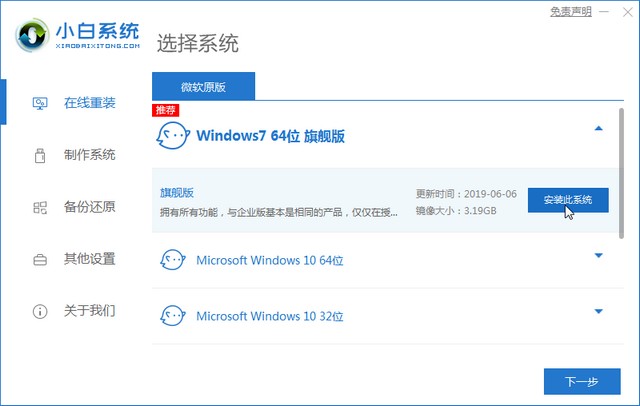
2.然后选择需要的软件,勾选完成后单击下一步。自动开始下载系统和软件,只需要耐心等待下载完成。
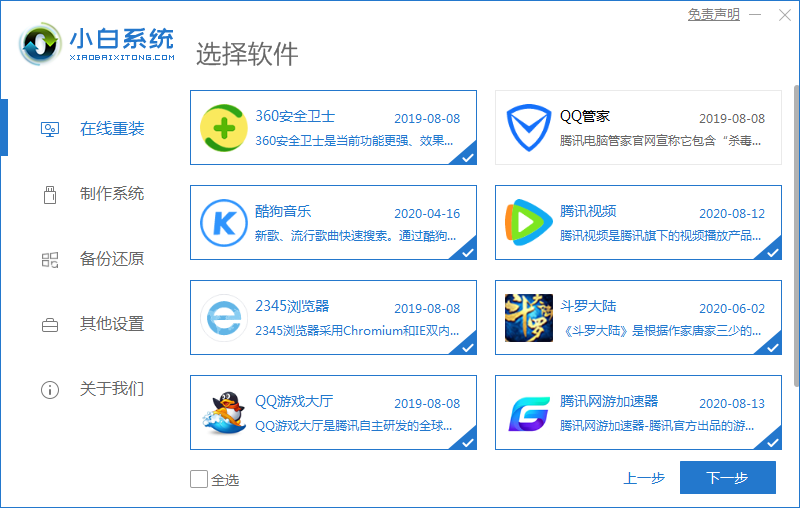
3.系统下载并部署完毕后,点击立即重启按钮,进入下一步。
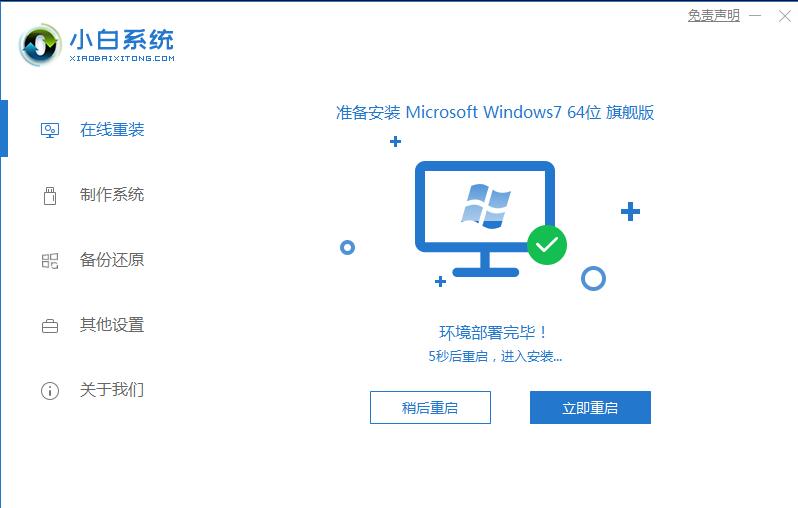
4.重新启动计算机后,将出现一个选项卡,以进入小白PE安装系统界面。选择Xiaobai PE,然后按Enter进入。
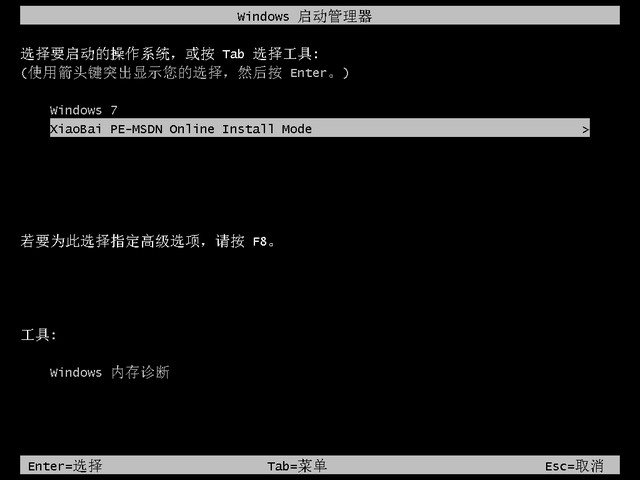
5.通常带有小白主软件的下载系统会自动弹出。
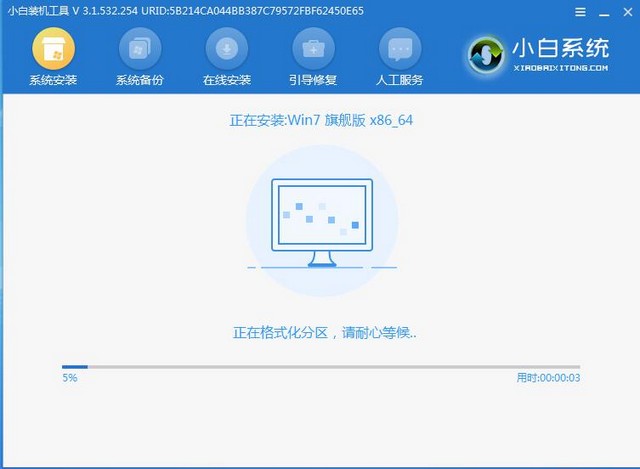
6.耐心等待下载完成,然后系统将提示您重新启动计算机。
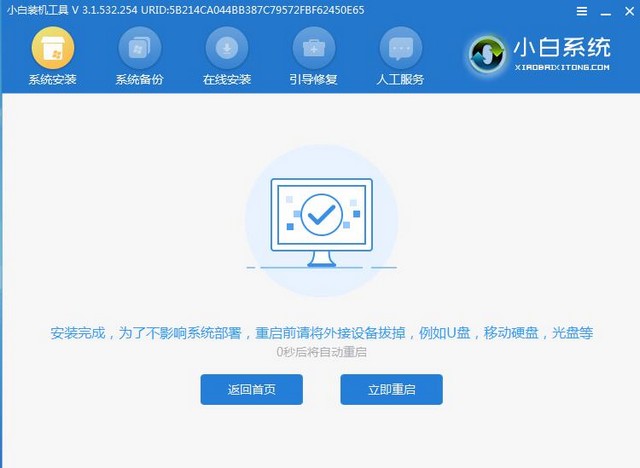
7.之后就会自动安装win7系统了,耐心等待安装完成即可。
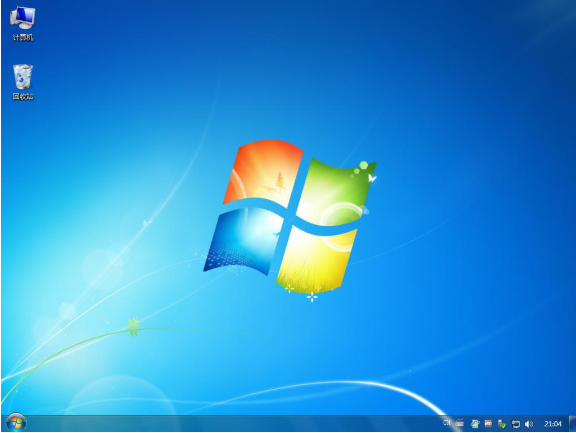
1、 下载装机吧一键重装系统软件
2、 打开下载好的软件,退出杀毒软件,点击我知道了

系统重装电脑图解1
3、 选择一键装机界面下的系统重装

win7电脑图解2
4、 软件开始检测电脑环境

系统重装电脑图解3
5、 选择需要安装的win7系统,,注意系统位数,下一步

电脑重装win7电脑图解4
6、 备份重要资料,选择好后点击下一步后点击安装系统。

电脑电脑图解5
7、 等待系统的下载,文件的备份

电脑电脑图解6
8、 之后会校验系统文件MD5值,完成后会自动重启电脑

电脑电脑图解7
9、 重启系统后使用方向键选择装机吧一键重装 DOS-GHOST系统安装模式,点击回车

电脑重装win7电脑图解8
10、 进入Ghost还原系统过程

系统重装电脑图解9
11、 等待一会儿重启进入此界面,进行最后的系统部署

win7电脑图解10

12、win7系统安装成功
电脑重装win7电脑图解11
以上就是重新安装wni7系统教程了,你学会了吗?想要了解更多关于重新安装wni7系统的文章内容可以点击小白一键重装系统软件了解更多资讯,希望以上内容可以帮到大家。
 有用
26
有用
26


 小白系统
小白系统


 1000
1000 1000
1000 1000
1000 1000
1000 1000
1000 1000
1000 1000
1000 1000
1000 1000
1000 1000
1000猜您喜欢
- 雨林木风win7系统怎么安装2022/12/24
- 怎么把win7桌面文件路径改到d盘..2022/05/17
- 图文详解win7 7600激活工具使用方法..2018/12/13
- 技术编辑教您电脑打不开网页怎么办..2019/01/23
- 如何重装系统光驱win72022/09/30
- 小编教你win7旗舰版忘记密码怎么办..2017/06/21
相关推荐
- win7升级win10教程简单易学2022/10/04
- 电脑桌面图标都没了,小编教你电脑桌面..2018/08/17
- 无线路由器桥接,小编教你桥接教程..2018/08/22
- win7重装系统软件有哪些2022/12/22
- 深度技术ghost win7系统32位装机版制..2017/05/18
- 详细教大家怎么自己重装系统win7..2021/08/30

















